一、安装git
1、通过homebrew安装git
Homebrew是一款Mac OS平台下的软件包管理工具,拥有安装、卸载、更新、查看、搜索等很多实用的功能。简单的一条指令,就可以实现包管理,而不用你关心各种依赖和文件路径的情况,十分方便快捷。
在终端上运行
$ /usr/bin/ruby -e “$(curl -fsSL https://raw.githubusercontent.com/Homebrew/install/master/install)”
安装完成后运行
$ brew -v
出现版本号则说明Homebrew安装成功
使用Homebrew安装git
brew install git
查看当前git版本
git --version
2、下载git 客户端
Mac下进行安装的时候需要权限,直接点击安装包是无法成功的,可以按住control、再点击pkg文件,就可以完成安装了。
window系统,根据自己电脑系统下载相应的安装包,一直点next,就可以完成安装了。
git 客户端下载地址:https://git-scm.com/download
二、创建远程github仓库
1、注册github账号
打开官网:https://github.com/
点击Sign UP
填写用户名,邮箱,密码。填写完成点击Create an account
选择第一个免费,Unlimited public repositories for free.然后点击Continue
2、创建仓库
点击顶部右侧头像图标按钮左边的加号,new repository
填写仓库名称,Repository name
填写仓库描述(可选),Description
选择仓库是否公开,public 公有的,大家都能看到;private 私有的,仅自己可以看到
初始化仓库的介绍文件,是否立即将存储库克隆到您的计算机上。
点击创建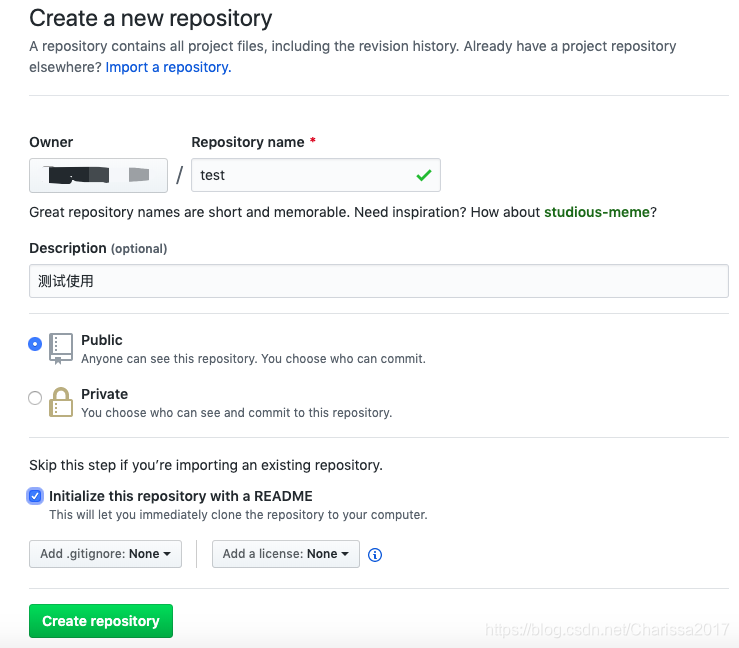
三、创建本地版本库
1、进入项目根目录
Mac下如图,我在document文件下新建了work文件夹,打算当作根目录使用。终端运行 cd 路径,即可进入当前目录。
cd /Users/*****/Documents/work
快速获取当前目录的路径:点击work文件夹,同时按住 command+option+c,就可以将当前路径复制到剪贴板中,直接粘贴就可以使用了。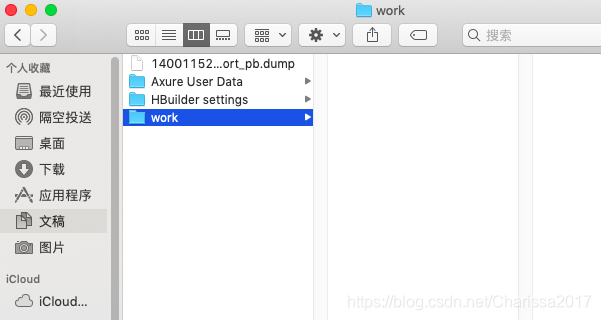
window下,可以在项目根目录单击右键,点击Git Bash Here,即可直接进入根目录。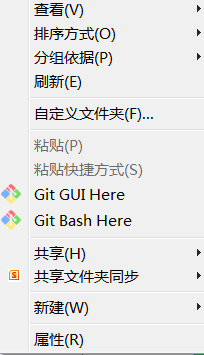
2、仓库初始化,将当前文件夹变成git目录
git init
3、设置当前公用的用户名和邮件地址
git config --global user.name "gitHub上注册的用户名"
git config --global user.email “gitHub上注册时用的邮箱”
配置完成后,可以使用git config --global --list 命令查看是否配置成功。
4、设置SSH的key
创建公钥后,在当前环境下进行git操作时,不需要再输入用户名和密码了。
终端输入以下命令:
ssh-keygen -t rsa -C "gitHub上注册时用的邮箱"
会出现以下内容,直接敲回车
Generating public/private rsa key pair.(/Users/your_user_directory/.ssh/id_rsa)直接敲回车
Enter passphrase (empty for no passphrase): 直接敲回车
Enter same passphrase again:直接敲回车
生成类似于下面的内容
±-[ RSA 2032]----+
| .+ + |
| ssssssss |
| = * * |
| o = + |
| ssss . |
| o oss |
| o .sE |
| |
| |
±----------------+
5、将SSH key 添加到GitHub管理平台
Mac下打开终端,输入open ~/.ssh,进入.ssh文件夹
查看id_rsa.pub(公钥)这个文件,打开复制里面的内容
window下打开我的电脑–>用户–>当前登录Windows的用户名文件夹–>.ssh文件夹–>用记事本打开id_rsa.pub文件(公钥)–>复制里面的内容
5.1添加仓库的Deploy keys
打开gitHub官网,登陆,选择进入创建的项目,选择右边的settings选项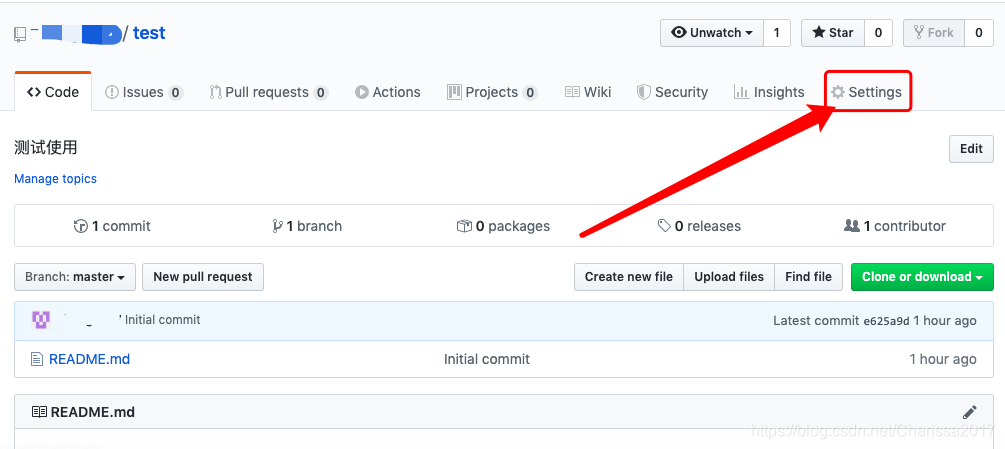
选择Deploy keys,点击add deploy key 添加key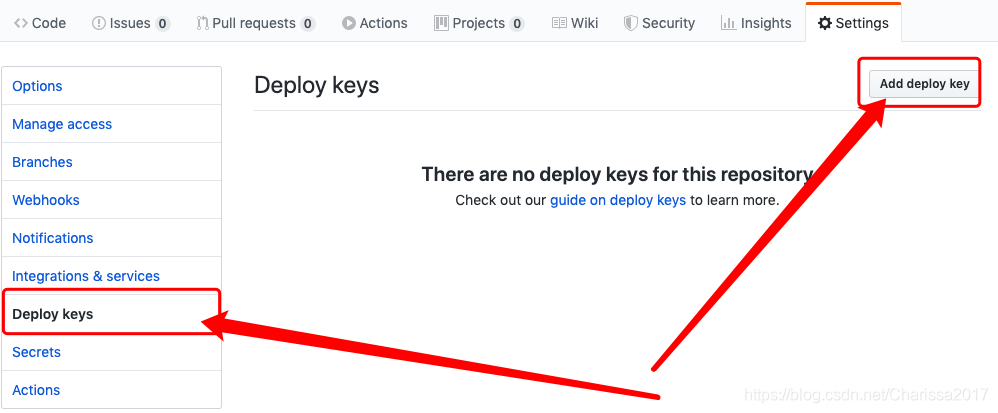
title随便写,用来标识key的来源,然后把刚才复制的内容直接粘贴到key里面,不要敲任何其他的按钮,点选Allow write access。
然后点击add key。创建完成SSH的Key了。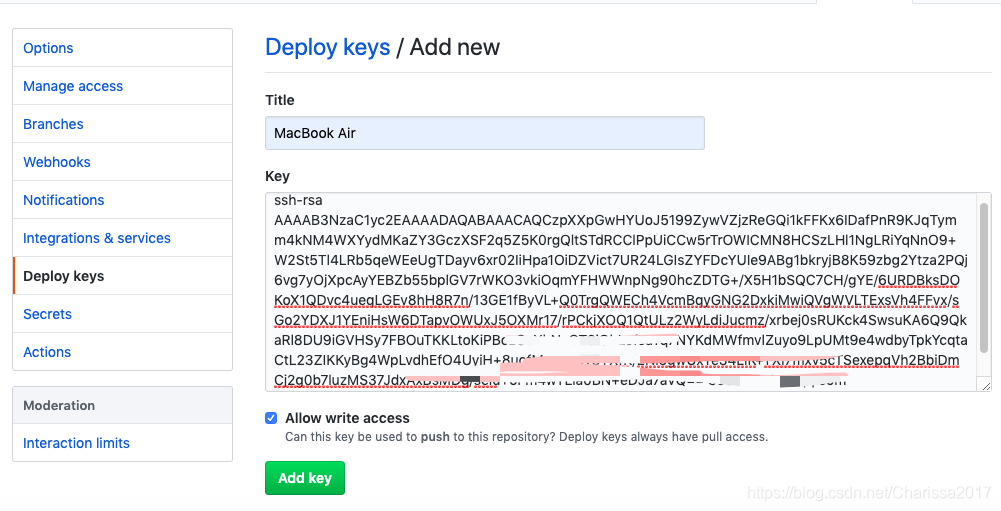
5.2添加账户的SSH Keys
页面右上角头像点击 Settings,进入账户设置中心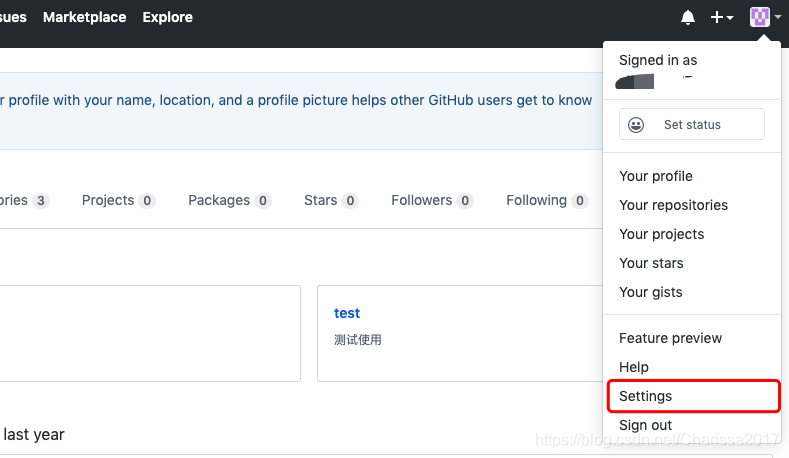
选择左侧的SSH and GPG keys,点击New SSH key 添加key,跟上面一样的操作,就不重复了。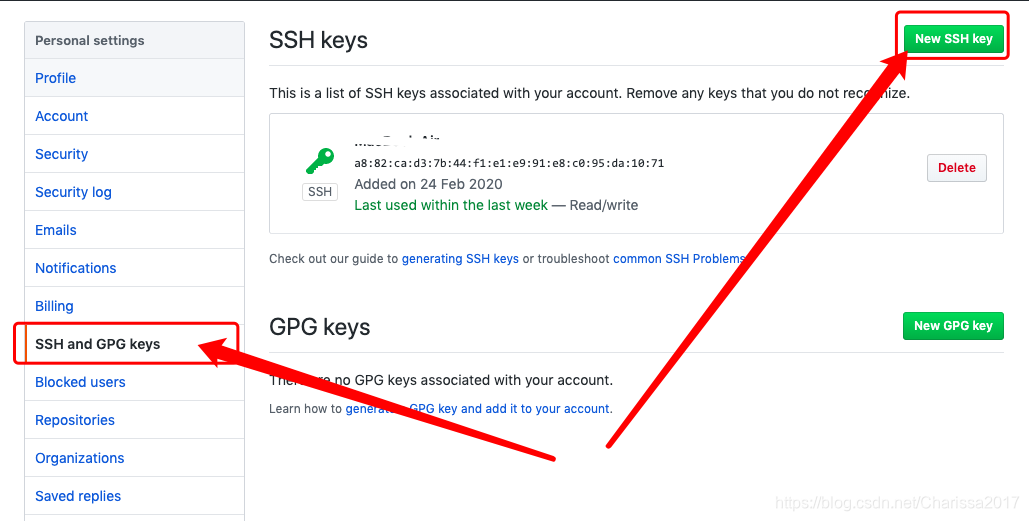
检测是否配置成功,在终端输入ssh -T git@github.com,如果出现下面这句话,就说明配置成功了。

5.3仓库Deploy keys和账户SSH Keys的区别
- github账户中的SSH keys,相当于这个账号的最高级key,只要是这个账号有的权限(任何项目),都能进行操作。
- 仓库的Deploy keys,就是这个仓库专有的key,用这个key,只能操作这个项目,其他项目没有权限。
6、将项目克隆到本地仓库
git clone URL(项目中的SSH地址)
四、上传项目到仓库中
1、连接gitHub仓库地址
git remote add origin 地址 , 地址选择SSH的链接
2、更新本地仓库代码
git pull
3、提交代码
git add . 表示将所有改变的文件添加到暂存区
git commit 将暂存区的内容上传到本地仓库
git push 将本地仓库内容上传到服务器
git add .
git commit -m "描述“
git push origin master
Git 在没有网的情况下,也可以执行add、commit,将代码存储在本地仓库中,等有网的时候再执行push。
来源:CSDN
作者:蒲公英芽
链接:https://blog.csdn.net/Charissa2017/article/details/104518882